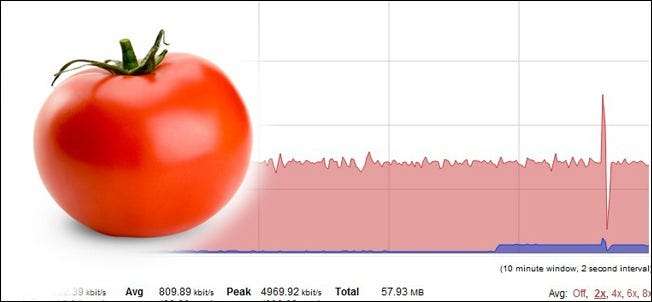
Håndheving av bredbåndshetter øker. Enten du har mottatt et advarselsbrev fra Internett-leverandøren din eller bare er nysgjerrig og vil holde øye med ting, vil denne veiledningen vise deg hvordan du kan overvåke, logge og lagre båndbreddebruk med Tomato.
Hva du trenger
For denne opplæringen trenger du følgende ting:
- En ruter som kjører firmware for ettermarkedet, Tomat .
- En datamaskin for å få tilgang til Tomato nettbasert GUI fra.
- En nettverksdeling hvis du vil lagre loggene dine fra ruteren (anbefales).
Hvis du ikke allerede kjører Tomato, sjekk ut guiden vår her for å få den i gang på ruteren din.
Aktivere båndbreddeovervåking
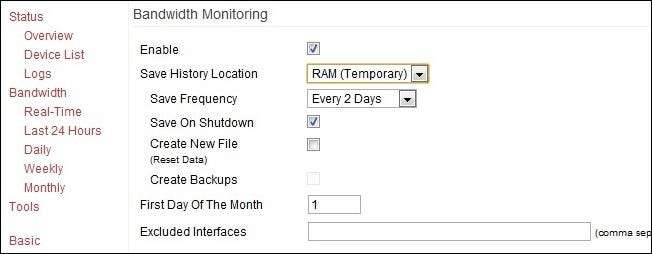
Den aller første forretningsorden er å slå på overvåkingsfunksjonaliteten i Tomato. Gå til ruterenes GUI (vanligvis tilgjengelig fra LAN på 192.168.1.1) og naviger til Administrasjon -> Overvåking av båndbredde . Merk av i boksen ved siden av Muliggjøre.
Under Aktiver-boksen finner du et sett med alternativer, inkludert lagringsloggplassering, lagringsfrekvens og betegnelse på den første dagen i måneden.
La oss ta en titt på Lagringsloggen. For de som er interessert i å lagre logger på lang sikt, er det flere alternativer i rullegardinmenyen Lagringslogg. For de fleste rutere bør du se RAM (midlertidig), NVRAM, JFFS2, CIFS1, CIFS2 og Custom Path. Hva er disse tingene, og hva er positive og negative ved å bruke dem?
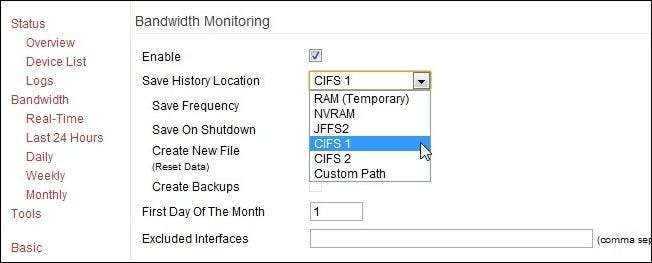
RAM (midlertidig): Det positive med å bruke RAM er at det er raskt og du trenger ikke å konfigurere noe. Ulempen er at du mister alle dataene dine når ruteren slås av eller krasjer. Når stokken blir for stor, blir haleenden av stokken kuttet av.
NVRAM: Det ikke-flyktige Random-Access-minnet ombord ruteren. Dette er ganske enkelt RAM som beholder dataene når strømmen er av. Det er marginalt bedre enn vanlig gammelt RAM på grunn av denne funksjonen, men ikke mye. Du får fordelen med RAM med redusert risiko for tap av data.
JFFS2: Journaling Flash File System er en del av NVRAM som er spesielt formatert for filskriving. Det er fortsatt ikke veldig stort, men for loggføring hver måned for måned, bør det være tilstrekkelig. Problemet med både NVRAM / JFFS2 er at ingen av systemene var designet for hyppig skriving. Det er ingen mening å slite en komponent i ruteren din tidlig når det finnes alternativer, som CIFS.
CIFS 1/2: Tomato har en liten CIFS-klient (Common Internet File System) innebygd. I hovedsak gir Tomato tilgang til en Samba / Windows Share-deling og monterer den som en stasjon. Hvis du vil arkivere loggene dine uten å bekymre deg for å gå tom for plass, er dette det beste alternativet. Det krever minimal konfigurasjon som vi vil gå nærmere inn på i neste avsnitt.
Egendefinert bane: Dette lar deg ganske enkelt opprette en tilpasset katalog i JFFS2 for loggfilene dine. Ikke veldig nødvendig med mindre du aktivt bruker JFFS2 til noe, og du vil virkelig ha en tilpasset katalog for å holde ting pent og ryddig.
Når det gjelder de andre innstillingene, finner du i båndbreddeovervåking:
Lagre frekvens: Angir hvor ofte tomat vil lagre loggene. Hvis du bruker RAM, betyr ikke denne innstillingen noe. Hvis du bruker noen av lagringsalternativene som JFFS2 / CIFS, kan du angi hvor ofte loggene blir lagret. Jo høyere lagringsfrekvens du har, desto mindre er sjansen for at du mister data på grunn av strømbrudd eller annen ruteravbrudd.
Lagre ved avslutning: Akkurat som det høres ut, hvis du (eller et program) sender stengesignalet til Tomato, vil det lagre loggene først.
Opprett ny fil: Tørker av den nåværende filen og oppretter en ny. Noen ganger når du bytter lagringssted (for eksempel å flytte fra RAM til CIFS), er det nødvendig å opprette en ny fil for at de nye filene skal lagres ordentlig.
Opprett sikkerhetskopier: Igjen, akkurat som det høres ut. Vil generere sikkerhetskopierapporter i den angitte nedlastingskatalogen. I tillegg til den vanlige loggsparingen, vil du ha samsvarende filer med en .BAK-utvidelse.
Månedens første dag: Standard på 1 skal være bra med mindre Internett-leverandøren logger fra midten av måneden eller noe rart.
Hvis du har valgt å lagre filene dine på en nettverksdeling via CIFS (og vi anbefaler deg på det sterkeste), må du konfigurere CIFS-klienten før du går videre.
Aktiverer Tomatos CIFS-klient
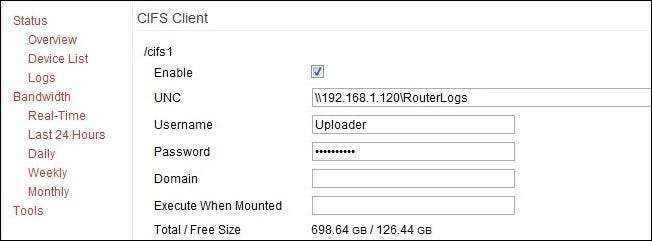
For å lagre i en nettverksandel må du aktivere CIFS-klienten. Navigere til Administrasjon -> CIFS-klient .
Fra CIFS-klientmenyen sjekker du Muliggjøre boks under / cifs 1 . Fyll ut følgende informasjon:
UNC: IP-adressen til din nettverksdelings kilde og katalogen, dvs. \\ 192.168.1.120 \ RouterLogs — ikke bruk navnet på kilden i nettverket, bruk IP .
Brukernavn passord: Du kan bruke en eksisterende konto som har tilgang til nettverksandelen eller opprette en ny konto (på vertsmaskinen) bare for ruteren å bruke. Uansett trenger du pålogging og passord. Noen rapporterer suksess ved å bruke gjestekontoen og bare legge inn en streng tilfeldige tastetrykk for passordet (CIFS-klienten insisterer på at det er et passord i passordsporet). Den offisielle tomatdokumentasjonen anbefaler mot dette.
Domene: Kan vanligvis stå tomt; Hvis datamaskinen er på et faktisk domene, kan det hende det må fylles ut med riktig domenenavn.
Utfør når montert: Dette lar deg utføre skript på ruteren Linux OS når en ekstern stasjon er montert. La det stå tomt for våre formål.
Når du har fylt ut all informasjon, klikker du Lagre nederst. Det bør ta et øyeblikk eller to å montere (kanskje til og med oppover i 5 minutter), men da bør du se stasjonsdataene som er oppført i Total / Free Size-sporet. Hvis det ikke klarer å montere passordet ditt, må du sørge for at kontoen du bruker har tilgang til den katalogen (og kan skrive til den), og hvis du støter på en vegg, opprett en helt ny delekatalog. Vi hadde et problem med Windows Home Server som ikke ønsket å gi tilgang til en katalog som allerede var en del av WHS-delingsstrukturen (// Server / Public / folder), så vi lagde en helt ny rotdel // // Server / RouterLogs og alle våre CIFS-skapelsesproblemer forsvant.
Når du har opprettet CIFS og den er vellykket montert, går du tilbake til båndbreddeovervåking og endrer lagringsplasseringen til CIFS 1.
Sanntidsovervåking med tomat
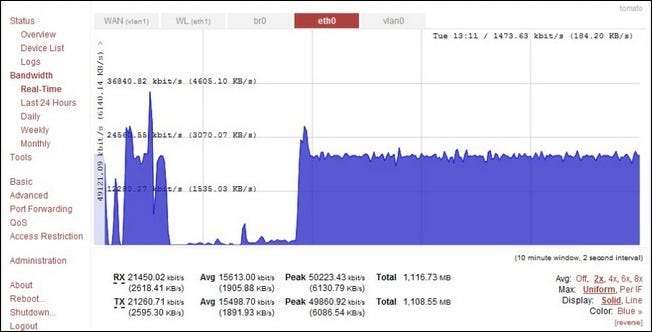
Nå som vi har logget og lagret disse loggene på låsing, la oss se på hvordan du kan bruke Tomato til å overvåke båndbredden din i sanntid og raskt se tilbake på hvor mye data du har brukt i forrige dag, uke og måned.
Navigere til Båndbredde i menyen til venstre i Tomato GUI. Standardvisningen er sanntid og skal se ut som skjermbildet ovenfor. Du kan se på all trafikken samtidig, eller du kan se på bare en del av den ved å klikke på fanene øverst i grafen. Dette er hva disse kategoriene representerer:
WAN (vlan1): Dette er trafikken som kommer inn og ut av WAN / bredbåndsporten på ruteren din. Hvis ruteren din er koblet direkte til datamodemet ditt, er dette den beste måten å se nøyaktig hvor mye du laster ned og laster opp.
WL (Lyth 1): Dette er din Wi-Fi-trafikk. Her kan du se all dataaktiviteten som skjer i nettverket ditt på Wi-Fi-båndet. Vanligvis vil du bare sjekke dette hvis du prøver å feilsøke en Wi-Fi-enhet eller hvis du mistenker at noen bruker Wi-Fi-en.
br0: Dette er broforbindelsen mellom WAN- og LAN-portene. Å se på dette viser deg den totale trafikken over ruteren inkludert Wi-Fi-trafikk, hardwire Ethernet-tilkoblinger og ut til større internett. Denne fanen gir en så vidstrakt utsikt at det er vanskelig å ta inn.
eth0: Denne fanen viser all hardwiretrafikken som inkluderer lokale porter og WAN-porten med internettrafikk.
vlan0: Egentlig ikke et LAN, til tross for "lan" -delen av navnet. Viser hardwired-porter, internettrafikk og intern trafikk. Hvis du vil se både internettrafikken (dataene du laster opp og laster ned) samt dataene som flyttes rundt i det interne nettverket samtidig, bruk denne visningen. Det er nyttig for å se både at et stort datamengde kommer inn og hvor det skal.
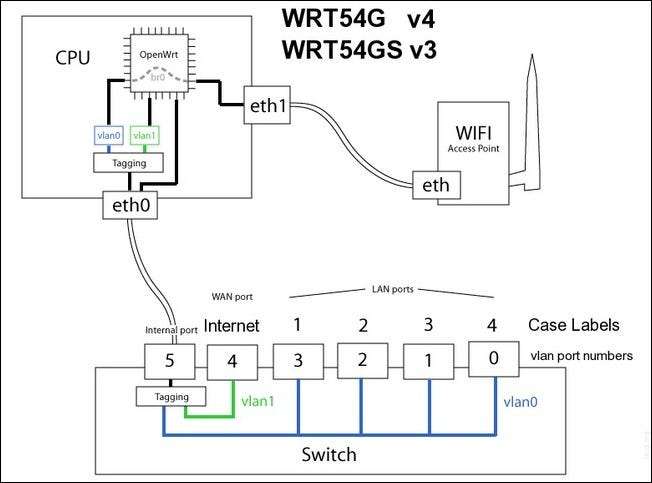
Ovenstående diagram fremhever det interne oppsettet og navngivningsstrukturen for en rekke populære Linksys-rutere, og skal hjelpe deg med å bedre visualisere hva som skjer med hver overvåkingstabell.
I tillegg til sanntidsovervåking kan du også se på dagen før, uken og måneden. Disse visningene er mye mindre fargerike og gir deg ganske enkelt tallene i ønsket skala (KB, MB eller GB).
Nå som vi er ferdige med opplæringen, har vi en ruter som aktivt logger båndbreddeforbruket vårt, viser bruken vår i sanntid og arkiverer loggene til en nettverksandel for sikkerhetskopiering og videre analyse. Har du et spørsmål eller et rutertriks? La oss høre om det i kommentarene.







